캡컷을 실행하고 새 프로젝트를 선택하면 영상 편집을 할 수 있는 화면이 열립니다. 초기 화면에서 보이는 인터페이스들이 어떤 기능을 하는지 알아보도록 하겠습니다.
캡컷 CapCut - 화면 인터페이스
캡컷을 실행하고 새 프로젝트를 선택하면 아래 그림 같은 초기 화면이 나타나게 되고, 영상 편집에 필요한 각종 인터페이스들이 있습니다.
편집하고 있는 상황에 따라 세부 설정값을 변경할 수 있는 메뉴가 나타나게 됩니다.
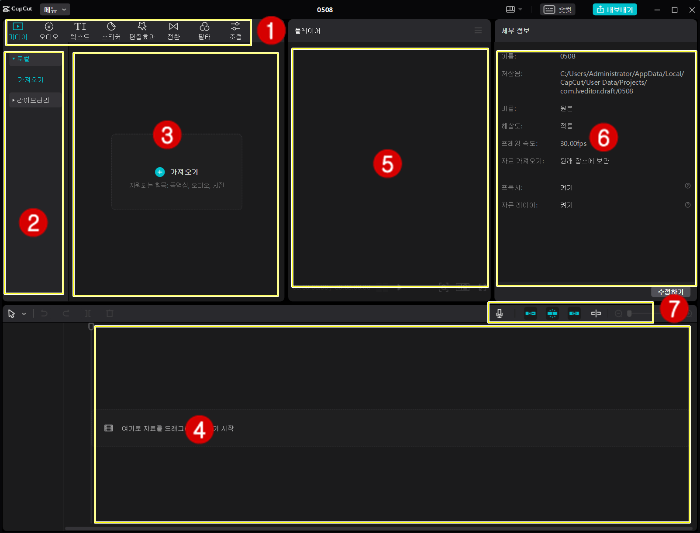
메뉴의 구조
메뉴의 구조는 1번에서 메뉴를 선택하면 2번에 세부메뉴가 나오고, 2번에서 메뉴를 선택하면 3번에서 세부적인 메뉴가 나타나게 됩니다.
3번에 있는 효과를 그래그 드롭 혹은 + 버튼을 누르면 4번 타임라인에 추가되는 방식입니다.
타임라인에 적용된 효과들이 적용된 것을 5번 미리보기를 통해서 볼 수 있습니다.
4번 타임라인에 적용되어 있는 영상, 오디오, 자막등을 선택하면, 세부적인 조절이 가능한 메뉴가 6번 구역에서 나타나는 구조로 되어있습니다.
7번은 영상 클립 등의 자석 기능으로 가능하면 위의 그림처럼 3개는 활성화시켜 두는 것을 추천드립니다.
미디어
영상을 캡컷으로 가져오는 메뉴입니다. 세부 메뉴는 로컬, 라이브러리로 구성되어 있습니다.
로컬은 자신의 pc에서 영상을 가져오는 것이고, 라이브러리는 캡컷에서 제공하는 짧은 영상 효과가 있습니다.


오디오
음악을 비롯한 각종 오디오 효과를 가져오거나 캡컷에서 제공하는 오디오 효과들이 있습니다.
세부적인 메뉴는 음악, 음향 효과, 추출된 오디오, TikTok 메뉴로 구성되어 있습니다.


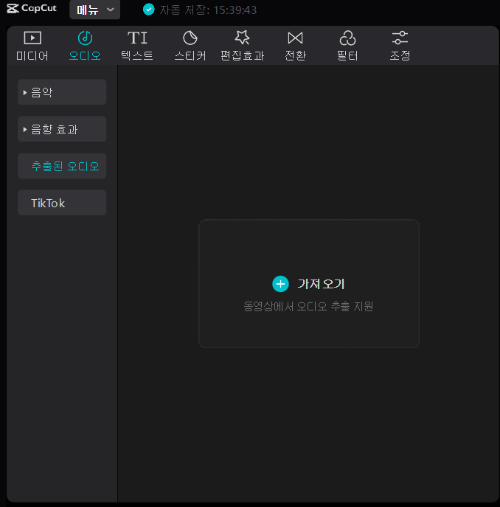

텍스트 - 자동 자막, TTS 기능
영상에 필요한 각종 텍스트 효과를 넣을 수 있으며, 영상에 포함된 음성을 자막으로 변환시켜 주는 기능이 있습니다.
세부적인 메뉴는 텍스트 추가, 편집 효과, 텍스트 템플릿, 자동 캡션, 로컬 자막으로 구성되어 있습니다.
참고 : 자동 자막(자동 캡션), tts(음성 변환) 기능 사용 방법
자동 캡션이 영상에서 음성을 분석해서 자막으로 변환시켜 주는 자동 자막 기능입니다.

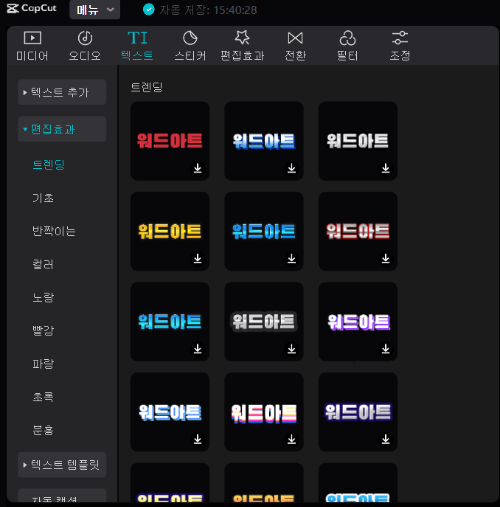
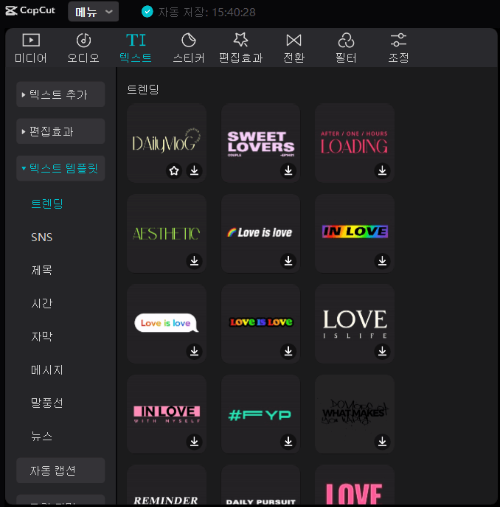

TTS 기능은 텍스트를 타임라인에 추가하고, 타임 라인에 추가된 텍스트를 클릭하면 우측에 있는 메뉴들이 나옵니다.
그중에서 음성변환을 선택하면 되며, 현재 한국어 목소리는 5가지 제공되고 있습니다.
개인적인 생각으로는 브루(vrew) 목소리와 비교해 보면 확실히 발음이나 목소리 매력도는 떨어집니다. 그래도 상당히 훌륭합니다.

스티커
영상 편집 시 사용할 수 있는 각종 스티커가 있습니다. 스티커의 종류도 상당히 많이 있으며, 효과적으로 사용하신다면 영상 제작에 매우 도움이 될 것입니다.

편집효과
영상 편집 시 사용할 수 있는 각종 효과들이 있습니다. 세부적인 메뉴는 동영상에 적용할 수 있는 효과와 신체에 적용할 수 있는 효과로 구분되어 있습니다.
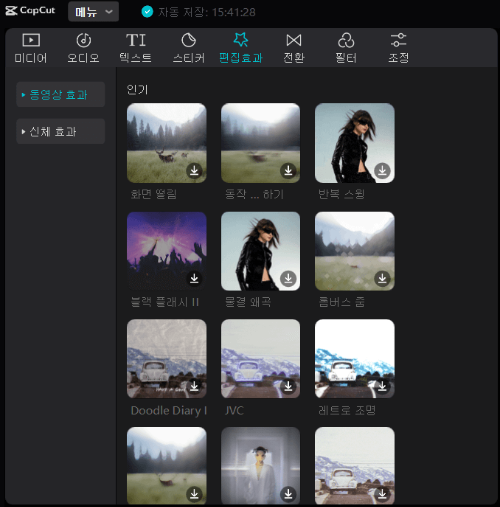

전환
영상 전환 시 사용할 수 있는 효과로서 위에서 나타나기, 점점 사라지기 등의 다양한 효과가 있습니다.

필터
영상에 다양한 필터 효과를 적용할 수 있도록 제공되고 있습니다.

조정
영상, 이미지를 색보정을 통해서 다양한 효과를 줄 수 있으며, 외부 LUT도 가져와서 사용할 수 있습니다.
외부 LUT 중에서 무료로 사용 가능한 200개 이상을 다운로드 할 수 있는 방법은 아래에 있는 링크를 참고해주세요.

맺음말
부족한 글이지만 끝까지 읽어주셔서 감사합니다. 다음에는 더 좋은 내용으로 뵙겠습니다.
초기 화면에 있는 인터페이스와 메뉴에 대해서 알아보았으며, 이번 포스팅은 이것으로 마무리 하도록 하겠습니다. 끝까지 읽어 주셔서 감사합니다.
캡컷(capcut)에 관련된 더 많은 정보가 필요하다면 아래에 링크되어 있는 안내페이지를 이용해주세요.
출처 및 저작권 표시
자료 출처 :
썸네일 디자인 : 미리캔버스에서 제작되었습니다.
본문 글꼴(폰트) : OFL(Open Font License) - Noto Sans Korean
'영상 편집 프로그램 > 캡컷 capcut pc' 카테고리의 다른 글
| [ 캡컷 capcut pc ] 키 프레임 사용 방법, 움직이는 동영상 (0) | 2023.05.13 |
|---|---|
| [ 캡컷 capcut pc ] 화면 비율 변경 방법 및 공백 채우기 (0) | 2023.05.12 |
| [ 캡컷 capcut pc ] 등장 및 특징 알아보기 (0) | 2023.05.10 |
| [ 캡컷 capcut pc ] 타임라인 단축키, cut 편집 (0) | 2023.05.09 |
| [ 캡컷 capcut ] 설치 및 한국어 설정 방법 정리 (0) | 2023.05.07 |
![[ 캡컷 capcut pc ] 화면 인터페이스 메뉴 설명](http://i1.daumcdn.net/thumb/C600x600/?fname=https%3A%2F%2Fblog.kakaocdn.net%2Fdna%2FmLpvX%2FbtselRbFdz9%2FAAAAAAAAAAAAAAAAAAAAAMVGqZRaM91-y23ca4bf1Af_wqO72LPwVW4QImRUHGEN%2Fimg.png%3Fcredential%3DyqXZFxpELC7KVnFOS48ylbz2pIh7yKj8%26expires%3D1769871599%26allow_ip%3D%26allow_referer%3D%26signature%3DdGSNT5CLM%252FixPa88eoDEf5DpFW4%253D)







댓글